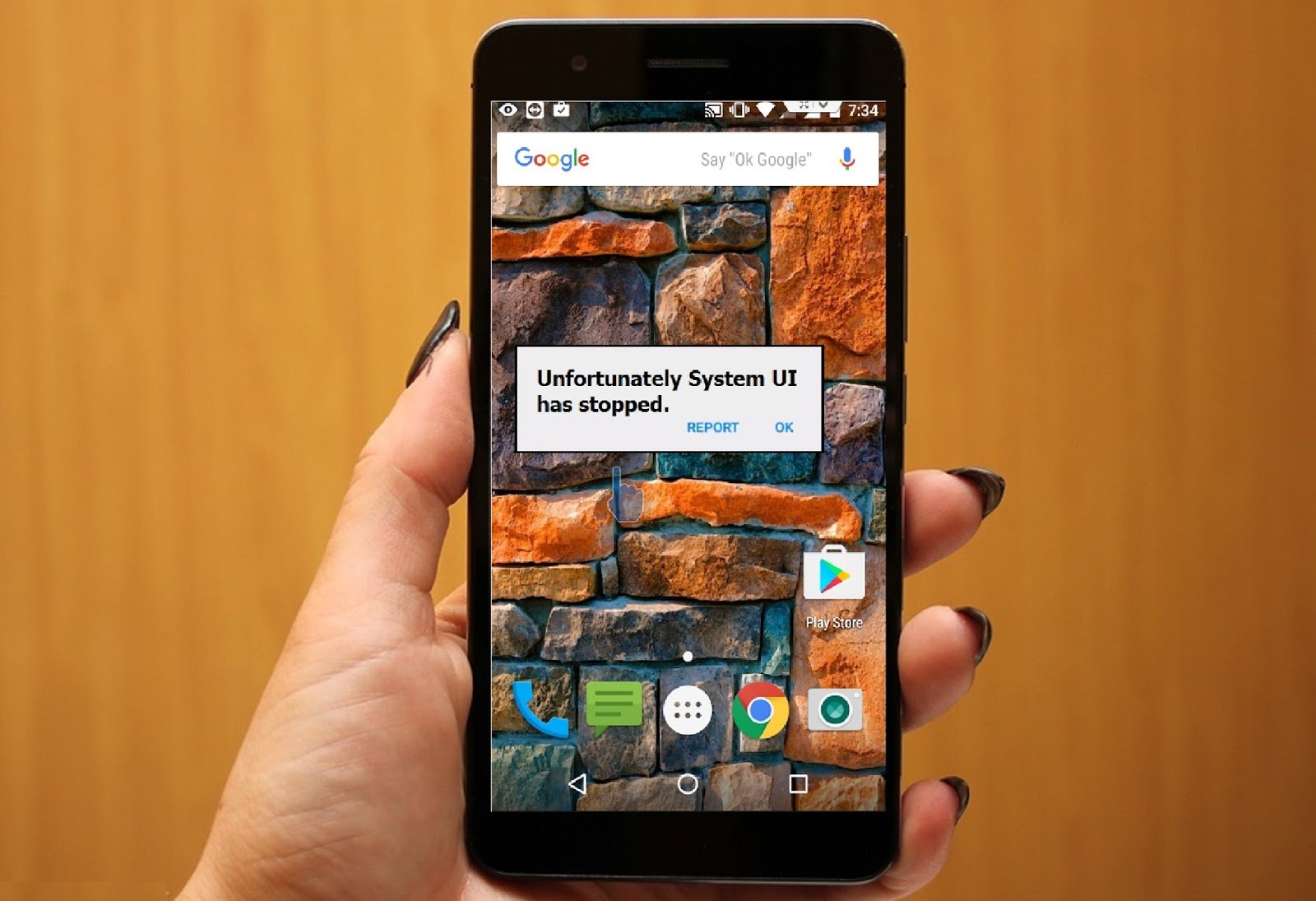¿Ha encontrado un error “Desafortunadamente, la interfaz de usuario del sistema se ha detenido” en su teléfono Android?
Se pregunta cómo abordar esta situación y deshacerse de la interfaz de usuario del sistema que no responde Android 11 .
Muchos usuarios han informado recientemente sobre este tipo de error.
Si también encuentra el mismo error en su teléfono, este blog lo ayudará.
Aquí obtendrá la guía completa sobre cómo solucionar, lamentablemente, la interfaz de usuario del sistema ha dejado de funcionar en Android.
Pero antes de eso, háganos saber cuál es exactamente el error y luego siga las formas de solucionarlo.
Acerca del error “Desafortunadamente, la interfaz de usuario del sistema se ha detenido” en Android
Este tipo de error no es un caso raro porque varios usuarios informan del problema con frecuencia.
Ocurre cuando accede a su teléfono. Muchos usuarios han encontrado el error.

Razones detrás de la interfaz de usuario del sistema ha detenido el error en Android
Hay algunas razones posibles que pueden llevar al error anterior y las he recopilado para usted.
Conocer estas causas le ayudará a evitar que se vuelva a encontrar con el mismo problema.
Son:
- Mientras actualiza la aplicación de Google
- Dispositivos con ROM personalizados instalados
- Sistema operativo dañado o falla en la instalación
- Debido a aplicaciones de terceros
- Debido a una interfaz de usuario incompatible
- Mientras restaura datos de la copia de seguridad anterior
Después de analizar las razones detrás del error, es hora de revisar cada método con cuidado para corregir el error “Desafortunadamente, la interfaz de usuario del sistema se ha detenido” en Android.
Los mejores métodos para resolver el error “Desafortunadamente, la interfaz de usuario del sistema se ha detenido” en Android
Método 1: reinicia tu dispositivo
Lo primero que debe hacer es reiniciar su dispositivo para superar el error.
Nada difícil de hacer este método, sólo tiene que apagar su dispositivo y otra vez la energía que SOBRE cuando vea el logotipo en la pantalla.
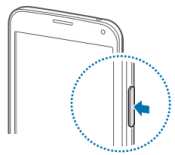
Después de eso, suelte inmediatamente la tecla de Encendido y presione y mantenga presionado el botón para bajar el volumen .
Después de ver el Modo seguro en la pantalla, suelte el botón y verifique si el problema está resuelto o no
Método 2: Restablecer la preferencia de la aplicación
- Primero, vaya a Configuración> Configuración de la aplicación / Aplicaciones> Todas> toque la tecla Menú (algunos dispositivos tienen un botón de tres puntos)
- Luego verá una opción diferente> haga clic en ” Restablecer preferencias de la aplicación “
- Aparecerá una ventana emergente donde tendrá que leer el contenido y luego tocar en RESTABLECER APLICACIONES

- Por último, reinicie su teléfono y observe si el error se solucionó o no.
Método 3: desinstalar aplicaciones de terceros
Debido a algunas aplicaciones de terceros instaladas en su teléfono, puede ver el error de IU del sistema que no responde.
Básicamente, las aplicaciones que se instalan desde fuentes desconocidas comienzan a mostrar el problema, ya que esas aplicaciones no son compatibles con la configuración de la interfaz de usuario de Android.
Por lo tanto, es mejor desinstalar las aplicaciones de terceros instaladas de fuentes desconocidas. Los pasos incluyen:
- Primero, vaya a Configuración y luego haga clic en Administrador de aplicaciones
- Seleccione la aplicación que está creando un problema en su dispositivo
- Después de esto, haga clic en Desinstalar
- Por último, reinicie su dispositivo y verifique si el problema está resuelto o no
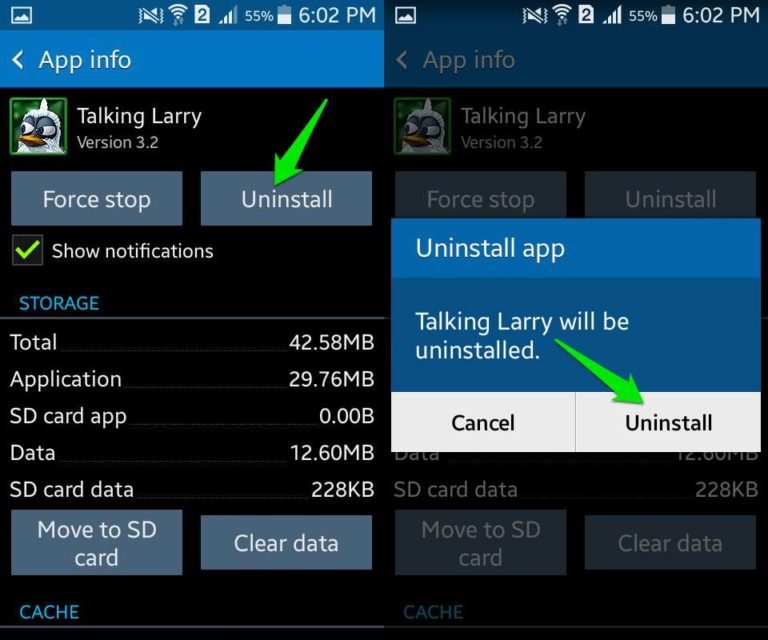
Método 4: escanee su teléfono con la aplicación CM Security
Pocos usuarios han informado que después de escanear su teléfono con la aplicación de seguridad CM, se corrigió el error “Desafortunadamente, la interfaz de usuario del sistema se detuvo” .
De hecho, este método fue probado por varios usuarios y ha obtenido resultados positivos.
Por lo tanto, debe seguir los pasos a continuación correctamente:
- Lo primero que debe hacer es descargar la aplicación CM Security en su teléfono
- Después de eso, ejecute la aplicación una vez que la haya instalado correctamente
- Ahora escanee el dispositivo con la aplicación CM Security

Se acabó ahora y se solucionará el error que venías. Pero si el problema no se resuelve, pruebe los otros métodos.
Método 5: libera espacio en tu teléfono Android
Si su dispositivo no tiene suficiente espacio de almacenamiento, es posible que se encuentre con el mismo problema.
Pueden ocurrir varios problemas cuando hay menos espacio en su teléfono y especialmente cuando desea actualizar su sistema pero falla debido a poco espacio.
Por lo tanto, asegúrese de que su teléfono tenga al menos 500 MB-1 GB de espacio libre y suficiente RAM para que su dispositivo no enfrente ningún problema al realizar una tarea en particular y funcione bien.
Debes buscar borrar aquellos datos que no son necesarios o que ocupan espacio innecesariamente.
Método 6: use el modo seguro para corregir el error
Este método le ayudará a saber si alguna aplicación de terceros está causando el error.
Al procesar este método, las aplicaciones de terceros se desactivarán y quedará claro si el problema proviene de aplicaciones de terceros o de alguna otra fuente.
- En primer lugar, pulse y mantenga pulsado el Poder botón de su dispositivo
- Aquí puedes ver diferentes opciones de energía.
- Tienes que mantener presionado el botón de apagado de forma continua
- Ahora aparece una ventana emergente pidiendo reiniciar el dispositivo en modo seguro
- Tienes que tocar OK
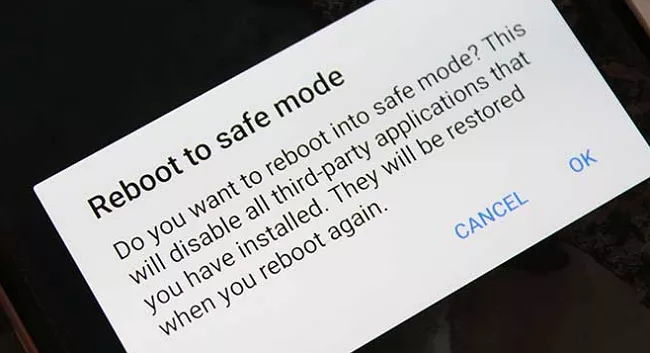
Si el problema es con aplicaciones de terceros, entonces ya le he dicho que desinstale esas aplicaciones sin pensarlo mucho.
Método 7: cierre la sesión de su cuenta de Google y vuelva a iniciar sesión
Esta es otra posible solución que puede ayudarlo a corregir el error de respuesta de la interfaz de usuario del sistema en su Android.
Solo necesita cerrar sesión en su cuenta de Google y volver a iniciar sesión.
Siga los pasos a continuación:
- Ve a Configuración en tu Android
- Busque ” Cuenta ” y toque ” Google “, después de lo cual debe seleccionar su cuenta
- Ahora, desde la parte superior derecha, haga clic en la opción ” Más ” y elija ” Eliminar cuenta “
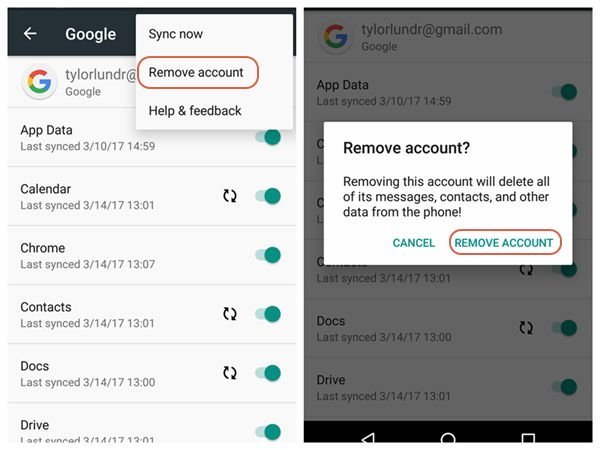
Eso es todo. Después de eliminar la cuenta, inicie sesión nuevamente con la misma cuenta y verifique si el problema está resuelto o no.
También sugirió realizar una copia de seguridad de todos sus datos antes de continuar con este método.
Método 8: Limpiar la partición de la caché
Incluso borrar la partición de la caché también puede corregir el error anterior.
Es posible que sepa que estas particiones almacenan todos los archivos de los archivos del sistema , controladores , aplicaciones integradas, etc. Por lo tanto, para solucionar el problema, borrar los archivos de caché es un paso importante para solucionar el problema.
Sin embargo, los diferentes dispositivos tienen diferentes formas de poner los teléfonos en modo de recuperación.
Por lo tanto, debe preferir la guía manual de su dispositivo para ingresar al modo de recuperación y luego siga los pasos a continuación para corregir el error “Desafortunadamente, la interfaz de usuario del sistema se ha detenido” .
Cuando su dispositivo esté en modo de recuperación, obtendrá varias opciones como la imagen de abajo.
Tienes que usar la tecla para bajar el volumen para seleccionar ” Limpiar partición de caché “
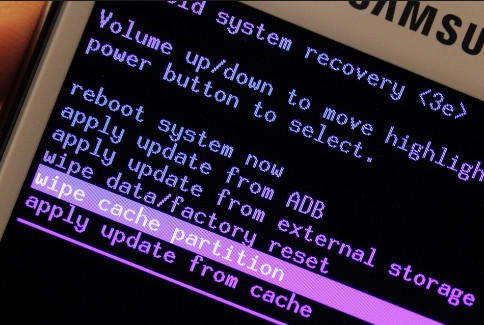
Cuando finalice el proceso, toque ‘ Reiniciar sistema ‘, que es la primera opción en el modo de recuperación
Con el uso de este proceso, todos sus archivos no deseados se eliminarán y hay posibilidades de que pierda datos relacionados con la aplicación, pero el alivio es que el error se solucionará.
Método 9: desinstale las actualizaciones de Google para corregir el error
Muchos usuarios han informado que desinstalar las actualizaciones de Google puede corregir el error.
Por lo tanto, debe concentrarse en desinstalar la actualización cuando se encuentre con el error.
Simplemente vaya a Configuración> Administrador de aplicaciones> seleccione la aplicación instalada> busque la aplicación de Google y toque Desinstalar aplicación .
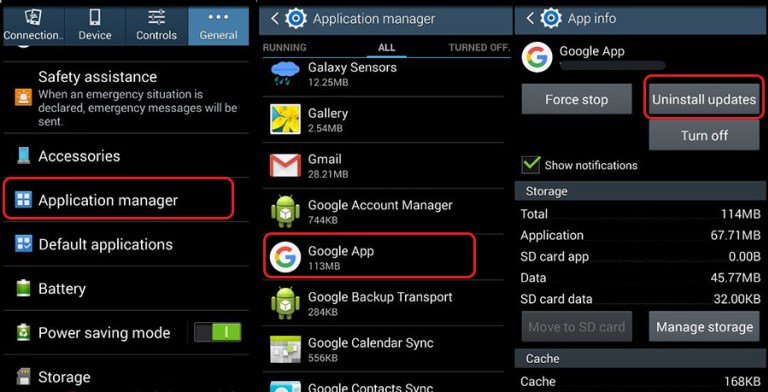
Por último, reinicie su dispositivo para verificar si el problema está resuelto o no.
NOTA : para referencia futura, no olvide cambiar la configuración de Google Play Store a ‘ No actualizar aplicaciones automáticamente ‘ para evitar cualquier tipo de error.
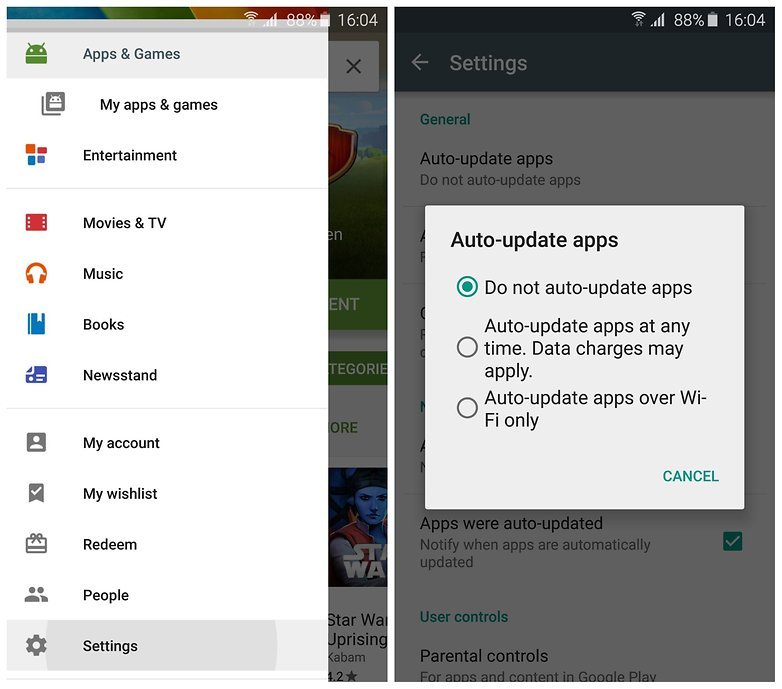
Método 10: Restablecimiento de fábrica del teléfono Android
Esta es la última opción para corregir el error de la interfaz de usuario del sistema que dejó de funcionar en Android . Cuando no todos los pasos anteriores funcionan, se recomienda este proceso.
Pero antes de realizar este proceso, asegúrese de hacer una copia de seguridad de todos sus datos cruciales en un lugar seguro para que no tenga que preocuparse por la recuperación de datos más adelante.
Esto se recomienda porque el restablecimiento de fábrica borra todos los datos de su teléfono .
Ahora siga los pasos que se mencionan a continuación para restablecer su teléfono de fábrica
Paso 1 : Vaya a Configuración yendo al ícono de configuración como se muestra en la imagen de abajo
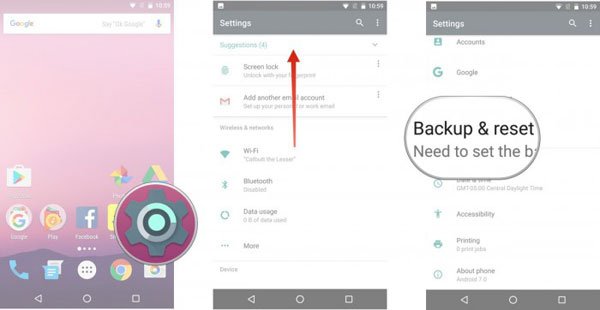
Paso 2 : Después de eso, seleccione ” Copia de seguridad y restablecimiento “
Paso 3 : Aquí debe seleccionar ‘ Restablecer datos de fábrica ‘ y luego Restablecer dispositivo
Paso 4 : Por último, haga clic en Borrar todo como se menciona en la imagen de abajo
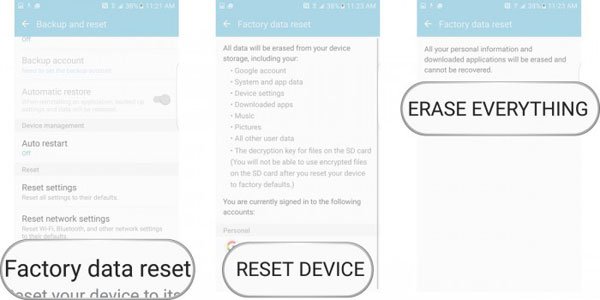
Cuando finalice el proceso de restablecimiento de fábrica, su teléfono se reiniciará automáticamente y todo lo que tiene que configurar de nuevo
Método 11: la forma avanzada de reparar la interfaz de usuario del sistema ha dejado de funcionar el error en Android
Bueno, después de probar todos los métodos anteriores, si aún enfrenta el mismo problema, le sugeriré que elija la herramienta de reparación Android. Esta es una de las mejores soluciones para solucionar Desafortunadamente la interfaz de usuario del sistema ha dejado de funcionar . La poderosa herramienta es fácil de usar y soluciona cualquier tipo de problema o error en dispositivos Android con facilidad.
Puede resolver otros errores cuando los contactos se han detenido , WeChat se ha detenido , se ha producido una red desconocida de Instagram , el servicio IMS se ha detenido , Fitbit versa no se enciende y muchos otros.
Por lo tanto, para reparar la interfaz de usuario del sistema se ha detenido la pantalla negra , descargue el software de reparación de Android.
Conclusión
Si está utilizando un teléfono Android, asegúrese de que no esté libre de errores. Puede encontrar cualquier tipo de error que nunca haya experimentado sin ningún indicio.
Lo mismo ocurre con el error ” Desafortunadamente, la interfaz de usuario del sistema se ha detenido ” que ocurre en los dispositivos Android y es un dolor de cabeza para los usuarios.
Pero he mencionado que el mejor método para resolver la interfaz de usuario del sistema no responde y espero que todos estos métodos funcionen para usted.
Sophia Louis is a professional blogger and SEO expert. Loves to write blogs & articles related to Android & iOS Phones. She is the founder of es.android-ios-data-recovery.com and always looks forward to solve issues related to Android & iOS devices